- 25.04.2017
- 3 Minuten zum Lesen
-
-
 m
m -
 M
M -
 J
J -
 r
r -
 M
M -
+5
-
Gilt für: ![]() SQL Server ( alle unterstützten Versionen)
SQL Server ( alle unterstützten Versionen)
In diesem Thema wird beschrieben, wie Sie eine Instanz des SQL Server-Datenbankmoduls so konfigurieren, dass sie mithilfe des SQL Server-Konfigurationsmanagers einen bestimmten festen Port überwacht. Wenn diese Option aktiviert ist, überwacht die Standardinstanz des SQL Server-Datenbankmoduls den TCP-Port 1433. Benannte Instanzen des Datenbankmoduls und von SQL Server Compact sind für dynamische Ports konfiguriert. Dies bedeutet, dass sie beim Starten des SQL Server-Dienstes einen verfügbaren Port auswählen. Wenn Sie über eine Firewall eine Verbindung zu einer benannten Instanz herstellen, konfigurieren Sie das Datenbankmodul so, dass es einen bestimmten Port überwacht, damit der entsprechende Port in der Firewall geöffnet werden kann.
Da Port 1433 der bekannte Standard für ist Einige Organisationen geben an, dass die SQL Server-Portnummer geändert werden soll, um die Sicherheit zu verbessern. Dies kann in einigen Umgebungen hilfreich sein. Die TCP / IP-Architektur ermöglicht es einem Port-Scanner jedoch, nach offenen Ports abzufragen. Das Ändern der Portnummer wird daher nicht als robuste Sicherheitsmaßnahme angesehen.
Weitere Informationen zu den Standardeinstellungen der Windows-Firewall sowie eine Beschreibung Informationen zu den TCP-Ports, die sich auf das Datenbankmodul, Analysis Services, Reporting Services und Integration Services auswirken, finden Sie unter Konfigurieren der Windows-Firewall für den Zugriff auf SQL Server.
Tipp
Wann Wählen Sie unter https://www.iana.org/assignments/port-numbers eine Liste der Portnummern aus, die bestimmten Anwendungen zugewiesen sind. Wählen Sie eine nicht zugewiesene Portnummer. Weitere Informationen finden Sie unter Der dynamische Standardportbereich für TCP / IP hat sich in Windows Vista und Windows Server 2008 geändert.
Warnung
Das Datenbankmodul beginnt beim Neustart, einen neuen Port abzuhören. Der SQL Server-Browserdienst überwacht jedoch die Registrierung und meldet die neue Portnummer, sobald die Konfiguration geändert wird, obwohl das Datenbankmodul sie möglicherweise nicht verwendet. Starten Sie das Datenbankmodul neu, um die Konsistenz sicherzustellen und Verbindungsfehler zu vermeiden.
Verwenden von SQL Server Configuration Manager
So weisen Sie dem SQL Server-Datenbankmodul eine TCP / IP-Portnummer zu
-
Erweitern Sie in SQL Server Configuration Manager im Konsolenbereich die Option SQL Server-Netzwerkkonfiguration, erweitern Sie Protokolle für < Instanzname > und doppelklicken Sie dann auf TCP / IP.
Hinweis
Wenn Sie Probleme beim Öffnen von SQL Server Configuration Manager haben, lesen Sie SQL Server Configuration Manager.
-
Im Dialogfeld TCP / IP-Eigenschaften werden auf der Registerkarte IP-Adressen mehrere IP-Adressen im Format IP1, IP2 bis IPAll angezeigt . Eine davon ist für die IP-Adresse des Loopback-Adapters 127.0.0.1. Für jede IP-Adresse auf dem Computer werden zusätzliche IP-Adressen angezeigt. (Wahrscheinlich werden sowohl IP-Adressen der Version 4 als auch der IP-Version 6 angezeigt.) Klicken Sie mit der rechten Maustaste auf jede Adresse, und klicken Sie dann auf Eigenschaften, um die IP-Adresse zu identifizieren, die Sie konfigurieren möchten.
-
Wenn das Dialogfeld „Dynamische TCP-Ports“ 0 enthält und angibt, dass das Datenbankmodul dynamische Ports überwacht, löschen Sie die 0.
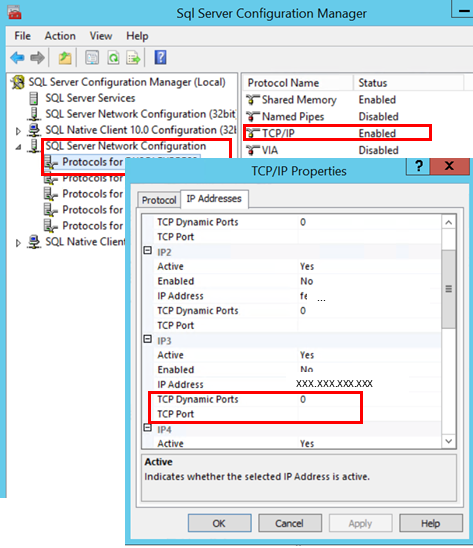
-
Geben Sie im Feld IPn-Eigenschaften im Feld TCP-Port die Portnummer ein, die diese IP-Adresse abhören soll, und klicken Sie dann auf OK. Es können mehrere Ports angegeben werden, indem sie durch ein Komma getrennt werden.
Hinweis
Wenn die Einstellung Alle abhören auf der Registerkarte Protokoll auf „Ja“ gesetzt ist, wird nur der TCP-Port verwendet und TCP Dynamic Port-Werte im Abschnitt IPAll werden verwendet und einzelne IPn-Abschnitte werden vollständig ignoriert. Wenn die Einstellung „Alle abhören“ auf „Nein“ gesetzt ist, werden die Einstellungen für den TCP-Port und den dynamischen TCP-Port im Abschnitt „IPAll“ ignoriert und stattdessen die Einstellungen für den TCP-Port, den dynamischen TCP-Port und „Aktiviert“ in den einzelnen IPn-Abschnitten verwendet. Jeder IPn-Abschnitt verfügt über eine aktivierte Einstellung mit dem Standardwert „Nein“, wodurch SQL Server diese IP-Adresse ignoriert, auch wenn ein Port definiert ist.
-
Klicken Sie im Konsolenbereich auf SQL Server-Dienste.
-
Klicken Sie im Detailbereich mit der rechten Maustaste auf SQL Server (< Instanzname >) und klicken Sie dann auf Neu starten, um SQL Server zu stoppen und neu zu starten.
Verbinden
Nachdem Sie haben Wenn SQL Server so konfiguriert ist, dass er einen bestimmten Port überwacht, gibt es drei Möglichkeiten, mit einer Clientanwendung eine Verbindung zu einem bestimmten Port herzustellen:
- Führen Sie den SQL Server-Browserdienst auf dem Server aus, um eine Verbindung zum Datenbankmodul herzustellen Instanz nach Namen.
- Erstellen Sie auf dem Client einen Alias unter Angabe der Portnummer.
- Programmieren Sie den Client so, dass eine Verbindung über eine benutzerdefinierte Verbindungszeichenfolge hergestellt wird.
Siehe auch
Erstellen oder Löschen eines Server-Alias zur Verwendung durch einen Client (SQL Server Configuration Manager)
SQL Server-Browserdienst
